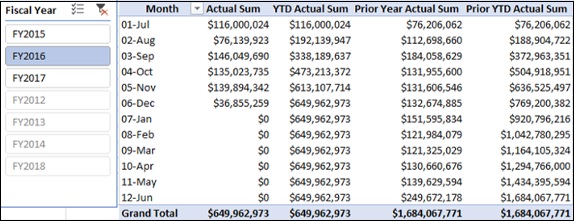Całoroczne pomiary i analizy
Aby obliczyć wynik obejmujący saldo początkowe od początku okresu, takiego jak rok obrachunkowy, do określonego okresu w czasie, można użyć funkcji analizy czasowej języka DAX. Umożliwi to analizę danych na poziomie miesiąca.
W tym rozdziale dowiesz się, jak tworzyć miary od początku roku i jak przeprowadzać analizę danych na ich podstawie.
Tworzenie miary sumy rzeczywistej od początku roku
Utwórz miarę Suma rzeczywista od początku roku w następujący sposób -
Od początku roku Suma rzeczywista: = TOTALYTD ([Suma rzeczywista], „Data” [Data], WSZYSTKIE („Data”), „6/30”)
Tworzenie miary sumy budżetu od początku roku
Utwórz miarę Suma budżetu od początku roku w następujący sposób -
YTD Suma budżetu: = TOTALYTD ([Suma budżetu], „Data” [data], WSZYSTKIE („Data”), „6/30”)
Tworzenie miary sumy prognozy od początku roku
Utwórz miarę prognozy dla całego roku w następujący sposób -
Suma prognozy YTD: = TOTALYTD ([Suma prognozy], „Data” [data], WSZYSTKIE („Data”), „30.06.”)
Tworzenie miary sumy rzeczywistej od początku roku do poprzedniego roku
Utwórz miarę Suma rzeczywista od początku roku w następujący sposób -
Suma rzeczywista z poprzedniego roku od początku roku: = TOTALYTD ([Suma rzeczywista z poprzedniego roku], „Data” [data], WSZYSTKIE („Data”), „30.06.”)
Analiza danych za pomocą pomiarów od początku roku
Utwórz tabelę Power Pivot w następujący sposób -
Dodaj miesiąc z tabeli dat do wierszy.
Dodaj miary Suma rzeczywista, Suma rzeczywista od początku roku, Suma budżetowa od początku roku i Suma prognozy od początku roku z tabeli Dane finansowe do wartości.
Wstaw fragmentator w roku obrachunkowym z tabeli dat.
Wybierz FY2016 we fragmentatorze.
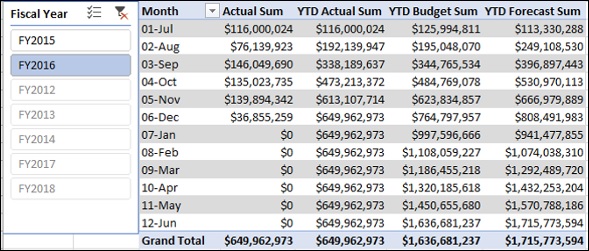
Utwórz tabelę Power Pivot w następujący sposób -
Dodaj miesiąc z tabeli dat do wierszy.
Dodaj miary Suma rzeczywista, Suma rzeczywista od początku roku, Suma rzeczywista z poprzedniego roku i Suma rzeczywista z poprzedniego roku od początku roku z tabeli Dane finansowe do opcji Wartości.
Wstaw fragmentator w roku obrachunkowym z tabeli dat.
Wybierz FY2016 we fragmentatorze.